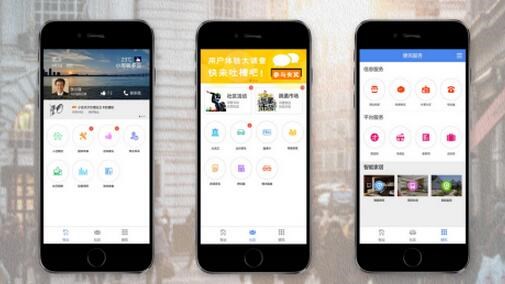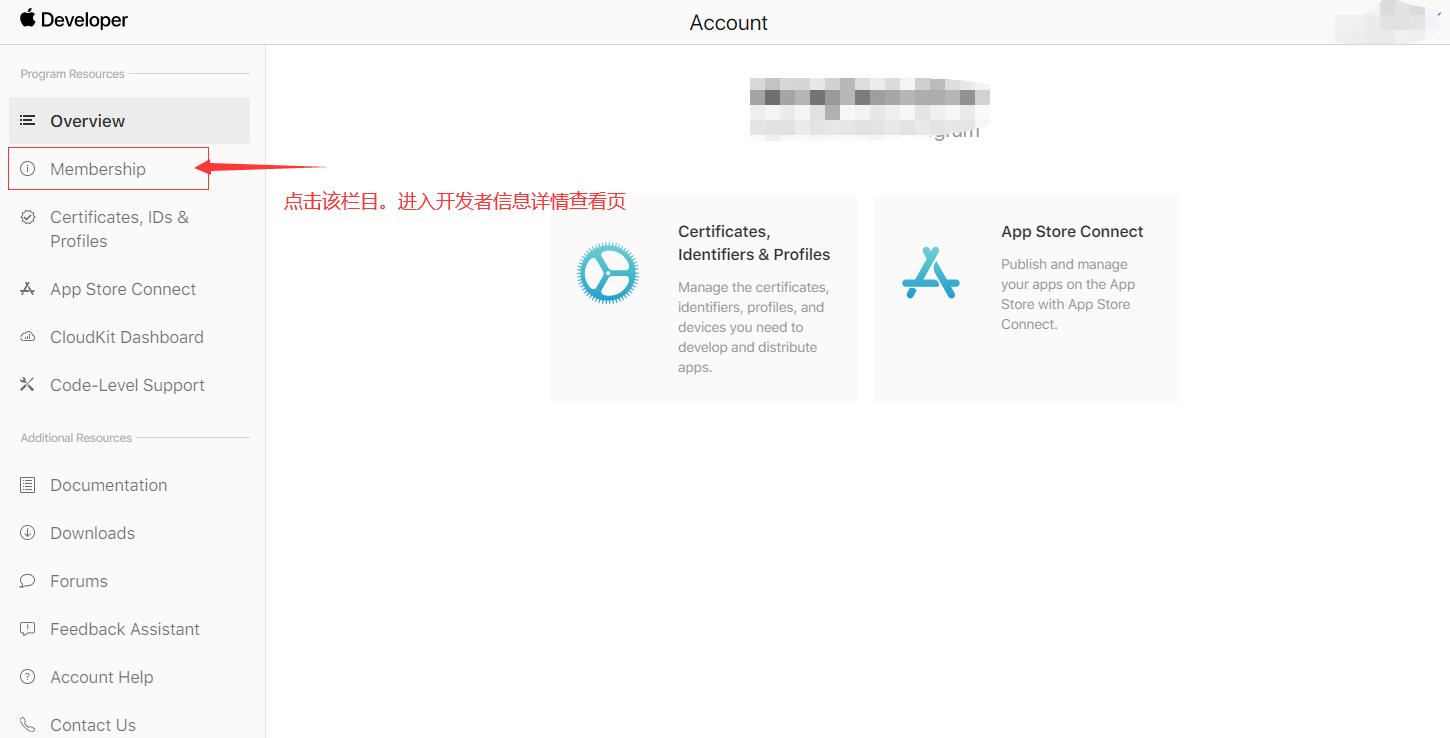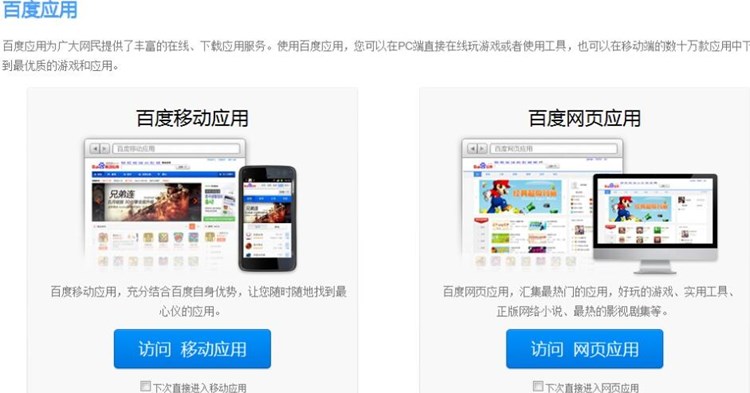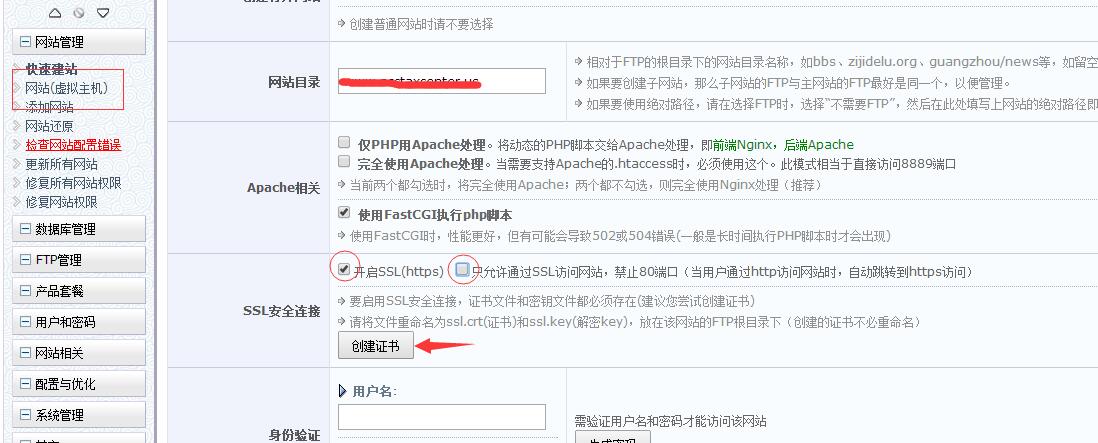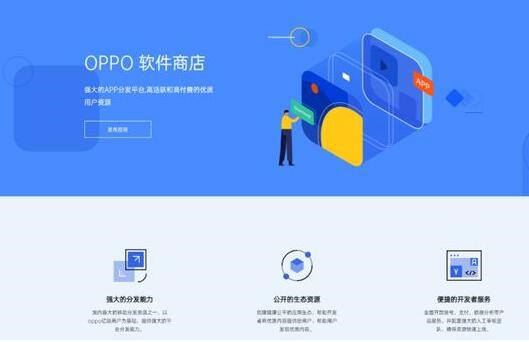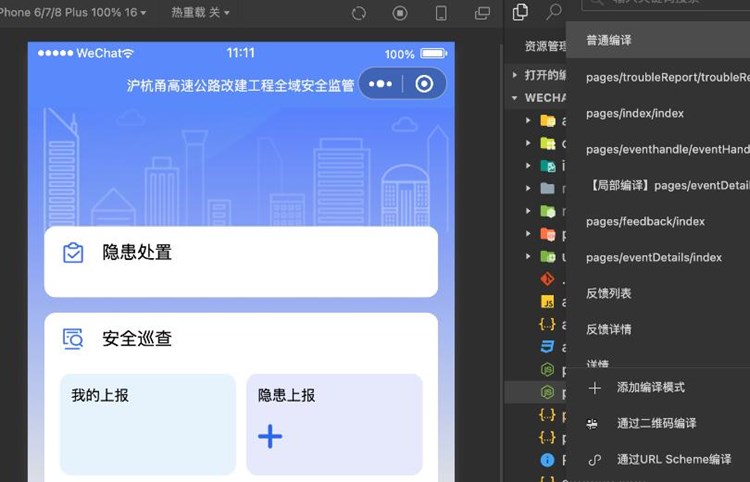在本教程中,我们将学习如何将HTML项目打包为可执行的EXE文件。通过这种方式,您可以将HTML项目视为独立的应用程序,而无需用户拥有Web浏览器。
## 原理
HTML项目包含HTML、CSS、JavaScript等文件,浏览器负责解释这些文件并将其显示为可视化界面。打包HTML项目为EXE文件,实际上是将这些资源文件和一个简易的web浏览器引擎绑定在一起,使得程序能够在不需要额外浏览器的情况下单独运行。
## 方法1:使用Electron
Electron是一个基于Node.js和Chromium的跨平台框架,用于将Web应用程序转换为桌面应用程序。Electron桌面应用程序允许您使用HTML、CSS和JavaScript编写用户界面。以下是将HTML项目打包为EXE文件的步骤:
### 步骤1:安装Node.js
访问[Node.js官方网站vs生成的exe怎么给别人用](https://nodejs.org/),下载并安装适用于您的操作系统的最新LTS版本。安装完成后,通过运行以下命令确认安装已成功:
“`bash
node -v
npm -v
“`
这些命令应显示Node.js和npm的版本。
### 步骤2:创建Electron应用程序
创建一个新目录以容纳您的Electron应用程序,并导航到该目录:
“`bash
mkdir my-electron-app
cd my-electron-app
“`
运行以下命令以创建一个新的package.json文件:
“`bash
npm init
“`
按照提示填写相关信息,如项目名称、版本等。
接下来,安装Electron依赖项:
“`bash
npm install electron –save-dev
“`
### 步骤3:添加您的HTML项目
将您的HTML项目中的所有文件(例如index.html、CSS、JavaScript等)复制到应用程序目录中。
创建一个名为“main.js”的新文件并粘贴以下代码:
“`javascript
const { app, BrowserWindow } = require(‘electron’)
function createWindow () {
const win = new BrowserWindow({
width: 800,
height: 600,
webPreferences: {
nodeIntegration: true
}
})
win.loadFile(‘index.html’)
}
app.whenReady().then(createWindow)
app.on(‘window-all-closed’, () => {
if (process.platform !== ‘darwin’) {
app.quit()
}
})
app.on(‘activate’, () => {
if (BrowserWindow.getAllWindows().length === 0) {
createWindow()
}
})
“`
此代码将创建一个新窗口并加载项目中的’index.html’文件。
更新package.json文件中的“scripts”部分以添加“start”命令:
“`json
“scripts”: {
“start”: “electron .”
}
“`
现在,您可以在命令行中运行以下命令,用Electron打开您的HTML项目:
“`bash
npm start
“`
### 步骤4:打包为EXE文件
要将项目打包成EXE文件,需要使用名为’electron-packager’的npm包。首先安装它:
“`bash
npm install electron-packager -g
“`
然后运行以下命令以创建EXE文件:
“`bash
electron-packager . –platform=win32 –arch=x64
此命令将在一个新目录中创建一个.EXE文件,其中包含您的完整Electron应用程序以及Node.js和Chromium运行时。现在您可以将这个EXE文件分发给其他人,他们可以在没有安装浏览器的情况下运行您的HTML项目。
## 方法2:使用NW.js
[NW.js](https://nwjs.io/)是一种将HTML5、CSS3、JavaScript等技术创建的Web应用打包成本地应用的解决方案。您可以使用这个方法将HTML项目打包为EXE文件。具体步骤类似于使用Electron的方法。
首先下载NW.js,然后将其解压为一个文件夹。创建一个package.json文件。这个文件告诉NW.js应用程序的入口点,应该包括一个“main”字段,指向HTML文件

。
“`json
{
“name”: “my-nwjs-app”,
“version”: “1.0.0”,
“description”: “A sample NW.js application”,
“main”: “index.html”,
“scripts”: {
“start”: “nw .”
},
“author”: “Your Name”,
“license”: “MIT”,
“dependencies”: {}
}
“`
将此文件和您的HTML项目文件一起放入解压缩的NW.js文件夹中。通过运行以下命令安装’npm’:
“`bash
npm install
“`
现在,您可以使用下面的命令启动应用程序:
“`bash
npm start
“`
创建EXE文件,请参阅[NW.js打包指南](https://nwjs.readthedocs.io/en/latest/For%20Users/Package%20and%20Distribute/)
总之,以上就是将HTML项目打包为EXE文件的两种方法。这将HTML项目视为独立的应用程序而无需额外的浏览器。虽然我们在这里介绍了两种流行的方法,但还有其他像[Web2Executable](https://github.com/jyapayne/Web2Executable)这样的工具也可以进行类似的操作。可以视具体情况选择合适的方法。